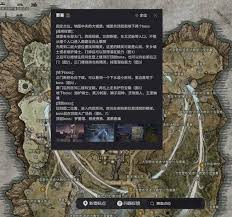在使用剪映制作视频时,声音的处理至关重要,它能极大地提升视频的质量与观赏性。那么,剪映视频声音怎么修改呢?下面为您详细介绍。
一、调整音量大小
打开剪映,导入视频后,点击视频轨道,在下方找到“音量”选项。通过拖动音量滑块,您可以轻松增大或减小视频的整体音量,使其符合您的需求。比如,视频中人物对话声音较小,您就可以适当提高音量,确保观众能清晰听到。
二、裁剪音频片段

如果您想保留视频中的部分声音,可对音频片段进行裁剪。点击视频轨道,再点击下方的“剪辑”按钮,找到“分割”选项,将不需要的音频部分分割开,然后删除即可。例如,视频开头有一段冗长的空白或嘈杂声音,使用裁剪功能就能轻松去除。
三、添加背景音乐
为视频添加合适的背景音乐能营造出独特的氛围。点击“添加到项目”后,在下方的音频轨道中点击“音乐”选项。剪映提供了丰富的音乐库,您可以根据视频风格选择相应的背景音乐。选定后,将音乐拖动到合适的位置,并调整其音量大小,使其与视频原声相得益彰。

四、去除视频原声音

有时,您可能不需要视频的原始声音,只想保留背景音乐等其他声音。此时,在视频轨道上点击视频,找到“关闭原声”开关,将其打开,视频的原声音就会被关闭。
五、添加音效
剪映还提供了各种音效,能为视频增添更多乐趣。点击“音频”选项中的“音效”,里面有丰富的类别,如转场音效、环境音效等。选择您需要的音效添加到视频中,并调整其出现的位置和时长,让视频更加生动有趣。
六、调整音频淡入淡出
为了让音频过渡更自然,您可以设置淡入淡出效果。点击音频轨道上的音频片段,在下方找到“淡化”选项,通过拖动“淡入”和“淡出”滑块,调整音频开始和结束时的音量变化,使音频的进出更加平滑。
通过以上这些方法,您就能在剪映中随心所欲地修改视频声音,制作出令人满意的精彩视频。